溫馨提示×
您好,登錄后才能下訂單哦!
點擊 登錄注冊 即表示同意《億速云用戶服務條款》
您好,登錄后才能下訂單哦!
這期內容當中小編將會給大家帶來有關使用Android實現計時器功能,文章內容豐富且以專業的角度為大家分析和敘述,閱讀完這篇文章希望大家可以有所收獲。
布局
在res/layout 下進行布局
<?xml version="1.0" encoding="utf-8"?> <android.support.constraint.ConstraintLayout xmlns:android="http://schemas.android.com/apk/res/android" xmlns:tools="http://schemas.android.com/tools" xmlns:app="http://schemas.android.com/apk/res-auto" android:layout_width="match_parent" android:layout_height="match_parent" tools:context=".MainActivity"> <LinearLayout android:orientation="vertical" android:layout_width="match_parent" android:layout_height="match_parent" tools:layout_editor_absoluteY="0dp" tools:layout_editor_absoluteX="0dp"> <TextView android:text="00:00:00" android:textSize="60sp" android:gravity="center" android:layout_width="match_parent" android:layout_height="wrap_content" android:id="@+id/timeView"/> <Button android:text="start" android:onClick="onClickStart" android:layout_width="match_parent" android:layout_height="wrap_content" android:id="@+id/start"/> <Button android:text="stop" android:onClick="onClickStop" android:layout_width="match_parent" android:layout_height="wrap_content" android:id="@+id/stop"/> <Button android:text="reset" android:onClick="onClickReset" android:layout_width="match_parent" android:layout_height="wrap_content" android:id="@+id/reset"/> </LinearLayout> </android.support.constraint.ConstraintLayout>
MainActivity
package com.test;
import android.os.Handler;
import android.support.v7.app.AppCompatActivity;
import android.os.Bundle;
import android.view.View;
import android.widget.TextView;
public class MainActivity extends AppCompatActivity {
private int seconds = 0;
private boolean running = false; //計時狀態
private boolean wasRunning = false; //保存running的狀態
//app進入后臺,暫停計時
@Override
protected void onStop() {
super.onStop();
wasRunning = running;
running = false;
}
//重新進入app,開始計時
@Override
protected void onStart() {
super.onStart();
if(wasRunning) running = true;
}
//失去焦點(如分屏),暫停計時
@Override
protected void onPause() {
super.onPause();
wasRunning = running;
running = false;
}
//獲得焦點,重新開始計時
@Override
protected void onResume() {
super.onResume();
if(wasRunning) running = true;
}
@Override
protected void onCreate(Bundle savedInstanceState) {
super.onCreate(savedInstanceState);
setContentView(R.layout.activity_main);
//獲取保存的狀態
if(savedInstanceState!=null){
seconds = savedInstanceState.getInt("seconds");
running = savedInstanceState.getBoolean("running");
wasRunning = savedInstanceState.getBoolean("wasRunning");
}
runTime();
}
/**
*保存狀態
*/
@Override
public void onSaveInstanceState(Bundle saveInstanceState) {
super.onSaveInstanceState(saveInstanceState);
saveInstanceState.putInt("seconds",seconds);
saveInstanceState.putBoolean("running",running);
saveInstanceState.putBoolean("wasRunning",wasRunning);
}
/**
* 響應button的onClick事件
* 方法名和onClick的值一致
*/
public void onClickStart(View button){
running = true;
}
public void onClickStop(View button){
running = false;
}
public void onClickReset(View button){
running = false;
seconds = 0;
}
/**
* 注意 ui線程不能被堵塞,因此不能在ui線程中調用sleep方法
* 只允許ui線程更新界面,不能在后臺線程更新界面
*
* ** 使用ui線程的Handler定時更新 **
* 將任務封裝到 Runnable的run方法中 ,通過Handler的
* post(立即提交任務)或postDelayed(實現定時調度)方法提交到ui線程
*/
private void runTime(){
final Handler handler = new Handler();
handler.post(new Runnable() {
@Override
public void run() {
final TextView textView = findViewById(R.id.timeView);
int hour = seconds /3600%24;
int minute = seconds%3600/60;
String time = String.format("%02d:%02d:%02d",hour,minute,seconds%60);
textView.setText(time);
if(running) seconds++;
handler.postDelayed(this,1000);
}
}
);
}
}測試
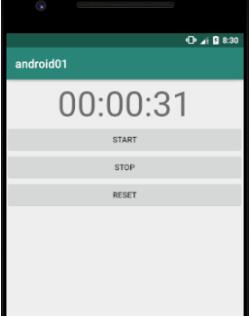
完成
上述就是小編為大家分享的使用Android實現計時器功能了,如果剛好有類似的疑惑,不妨參照上述分析進行理解。如果想知道更多相關知識,歡迎關注億速云行業資訊頻道。
免責聲明:本站發布的內容(圖片、視頻和文字)以原創、轉載和分享為主,文章觀點不代表本網站立場,如果涉及侵權請聯系站長郵箱:is@yisu.com進行舉報,并提供相關證據,一經查實,將立刻刪除涉嫌侵權內容。